WLAN beim Ethernet verbinden automatisch ausschalten

Warum das sinnvoll ist
WLAN ist bequem, verbraucht aber mehr Energie und kann instabiler sein als eine kabelgebundene Verbindung. Windows priorisiert zwar meist Ethernet, lässt das WLAN jedoch oft aktiviert. Das führt zu unnötigem Energieverbrauch und möglichen Konflikten. Automatisches Abschalten spart Akku und reduziert Interferenzen.
Wie Windows Verbindungen priorisiert
Kurzdefinition: Windows weist Netzwerkadapter eine Metrik zu. Adapter mit niedrigerer Metrik erhalten höhere Priorität. Ethernet hat üblicherweise Vorrang, aber das WLAN bleibt oft aktiv, solange es nicht explizit deaktiviert wird.
Wichtig: Manche Programme oder VPN-Clients behalten WLAN-Verbindungen bei, auch wenn Ethernet vorhanden ist. Dann hilft nur eine explizite Deaktivierung.
WLAN über Adaptereigenschaften automatisch deaktivieren
Diese Methode nutzt eine eingebaute Funktion des WLAN-Adapters. Wenn vorhanden, ist sie die sauberste Lösung.
- Öffne die Systemsteuerung.
- Stelle Ansicht auf Kategorie und wähle Netzwerk und Internet → Netzwerk- und Freigabecenter anzeigen.

- Klicke bei Aktive Netzwerke auf den Link für WLAN, falls eine Wi‑Fi-Verbindung aktiv ist. Alternativ wähle “Adaptereinstellungen ändern” in der linken Spalte, mache einen Rechtsklick auf den WLAN-Adapter und wähle Status.
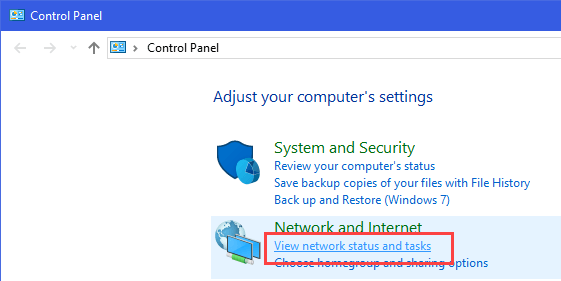
- Im Statusfenster auf Eigenschaften klicken.
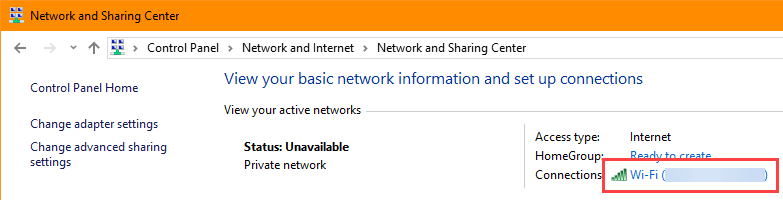
- In den Eigenschaften auf Konfigurieren klicken.
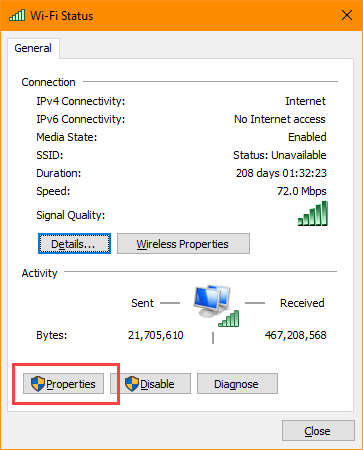
- Reiter Erweitert auswählen und in der Liste die Option Disable Upon Wired Connect suchen. Rechts den Wert auf Enabled setzen und mit OK bestätigen.
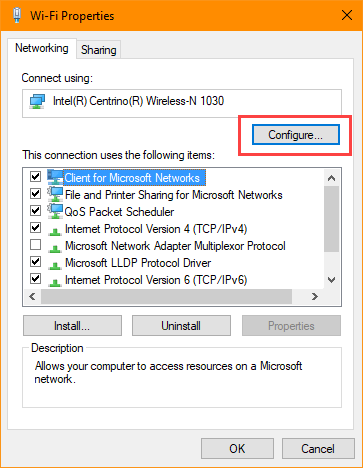
Hinweis: Wenn die Option nicht sichtbar ist, unterstützt die WLAN-Karte diese Funktion nicht. Weiter mit der Software- oder Skript-Methode.
Kompakt: Nach Aktivierung deaktiviert Windows das WLAN automatisch beim Anstecken eines Ethernet-Kabels und aktiviert es wieder beim Trennen.
Wenn die Hardwarefunktion fehlt: Software-Lösungen
Wenn der Adapter keine Einträge unter Erweitert liefert, helfen Tools.
- Kommerzielle Software: WirelessAutoSwitch ist ein leichtes Programm, das diese Aufgabe automatisiert. Es ist kostenpflichtig, aber einfach zu bedienen.
- Kostenlose Alternative: WLAN Manager als PowerShell-Skript. Das Skript ist älter und wird möglicherweise nicht mit allen Karten funktionieren, funktioniert aber oft ausreichend.
So funktioniert das PowerShell-Skript in Kurzform:
- Zip-Datei vom offiziellen Anbieter herunterladen und entpacken.
- PowerShell mit Administratorrechten öffnen und in den Extrakt-Ordner wechseln.
- Berechtigung setzen:
Set-ExecutionPolicy RemoteSignedWenn Eingabeaufforderung erscheint, ‘A’ eingeben und Enter drücken.
- Installieren der geplanten Aufgabe, die beim Verbinden/Trennen reagiert:
.WLANManager.ps1 -Install:System- Deinstallieren bei Problemen:
.WLANManager.ps1 -Remove:SystemWichtig: Skripte verändern Systemkonfigurationen. Vorher prüfen, was das Skript genau macht. Bei Unsicherheit eine Systemwiederherstellungspunkt erstellen.
Alternativen und ergänzende Ansätze
- Manuelles Deaktivieren des WLAN-Adapters über das Netzwerk- und Freigabecenter oder das System-Tray. Schnell, aber nicht automatisch.
- Gruppenrichtlinie oder MDT-Skripte für Unternehmenseinsätze, um WLAN bei bestimmten Bedingungen zu deaktivieren.
- Energiesparprofile: In den Energieoptionen kann man die Energieverwaltung für den WLAN-Adapter anpassen, das schaltet aber nicht automatisch bei Ethernet-Anschluss.
Wann die Methoden fehlschlagen
- Der Adapter unterstützt Disable Upon Wired Connect nicht.
- Treiber sind veraltet oder inkompatibel mit Windows-Version.
- Drittanbieter-Netzwerksoftware oder VPN hält WLAN bewusst aktiv.
- Hardwarerichtlinien in Unternehmensumgebungen verhindern Änderungen.
Fehlerbehebung: Treiber aktualisieren, Adapter deaktivieren/aktivieren, Windows-Ereignisprotokoll prüfen, temporär Sicherheitssoftware deaktivieren, PowerShell-Skript testen.
Mindestanforderungen und Kompatibilität
- Windows 10/11 und aktuelle Netzwerktreiber empfohlen.
- Administratorrechte für Änderungen an Adaptereigenschaften und für PowerShell-Skript-Installation.
- In Firmennetzwerken ggf. Freigaben durch IT notwendig.
Kriterien bei Annahme
- WLAN wird automatisch deaktiviert, wenn Ethernet angeschlossen ist.
- WLAN wird automatisch wieder aktiviert, wenn Ethernet getrennt wird.
- Keine spürbaren Verbindungsunterbrechungen für kritische Dienste.
- Energieverbrauch reduziert sich messbar oder die Akkulaufzeit verlängert sich im normalen Nutzungsszenario.
Testfälle und Akzeptanzkriterien
- Test 1: Ethernet anschließen → WLAN sollte innerhalb weniger Sekunden deaktiviert werden.
- Test 2: Ethernet trennen → WLAN sollte automatisch wieder verbunden werden.
- Test 3: VPN aktiv → Verhalten prüfen, ob WLAN trotzdem abgeschaltet wird.
- Test 4: Nach Neustart bleibt Einstellung erhalten.
Rolle basierte Checkliste
Für Endanwender:
- Treiber prüfen und Systemsteuerung öffnen.
- Adaptereigenschaft auf Disable Upon Wired Connect prüfen.
- Falls verfügbar aktivieren und testen.
Für IT-Admins:
- Treiber und Firmware zentral ausrollen.
- GPOs und Skripte bereitstellen.
- Kompatibilitätsmatrix für Geräte pflegen.
Sicherheit und Datenschutz
Das automatische Deaktivieren von WLAN reduziert die Angriffsfläche, weil weniger Funkverbindungen aktiv sind. Skripte und Drittanbieter-Tools sollten aus vertrauenswürdigen Quellen stammen. Prüfe eingesetzte Software auf Signaturen und den Code vor der Installation.
Mini-Methodologie: So gehst du systematisch vor
- Prüfen, ob Option in Adaptereigenschaften vorhanden ist. Falls ja: aktivieren und testen.
- Falls nein: Treiber aktualisieren und Schritt 1 wiederholen.
- Wenn weiterhin nicht verfügbar: PowerShell-Skript testen oder kommerzielle Software einsetzen.
- Testszenarien durchführen (siehe Testfälle).
- Monitoring für Netzwerkverfügbarkeit für 24–48 Stunden einrichten.
Kurzes Glossar
- Adaptermetrik: Numerischer Wert, der die Priorität eines Netzwerkadapters bestimmt.
- Systemsteuerung: Windows-Komponente zur Konfiguration von Systemoptionen.
Zusammenfassung
Automatisches Abschalten des WLANs beim Anschluss eines Ethernet-Kabels spart Energie und verbessert Stabilität. Die beste Lösung ist die hardwareseitige Option Disable Upon Wired Connect in den Adaptereigenschaften. Wenn diese fehlt, bieten Tools oder ein PowerShell-Skript praktikable Alternativen. Immer Treiber, Kompatibilität und Sicherheit prüfen.
Anmerkung: Bildquelle: Unplugged – kein Computer, kein Internet, möglich?
Ähnliche Materialien

Podman auf Debian 11 installieren und nutzen
Apt-Pinning: Kurze Einführung für Debian

FSR 4 in jedem Spiel mit OptiScaler
DansGuardian + Squid (NTLM) auf Debian Etch installieren

App-Installationsfehler auf SD-Karte (Error -18) beheben
